Telegram: Установка и настройка в Linux . Как установить телеграмм на линукс
Как установить программу Telegram на Linux Mint? | Info-Comp.ru
Telegram очень популярная программа и реализована она для многих современных платформ, ее можно использовать и на смартфонах, и на планшетах, и, конечно же, на компьютерах, сегодня мы с Вами рассмотрим возможность установки Telegram на компьютер под управлением операционной системы Linux Mint 18.2.
Напомню, ранее в материале «Установка мессенджера Телеграм (Telegram) на Windows 8.1» мы поговорили о том, что вообще такое Telegram, а также мы подробно рассмотрели процесс установки приложения Telegram в операционной системе Windows 8.1. Сейчас пришло время рассмотреть этот процесс в операционной системе Linux Mint 18.2.

Установка Telegram на Linux Mint 18.2
Установить Telegram в Linux Mint можно нескольким способами, как впрочем, и любою другую программу, мы как всегда рассмотрим два способа. Первый способ для любителей кликать мышкой, т.е. это графическая установка с помощью менеджера программ, и второй способ, это с помощью терминала Linux, этот способ в данном случае, на мой взгляд, проще и гораздо быстрее.
Установка Telegram с помощью менеджера программ
Так как в стандартных репозиториях Linux Mint 18.2 приложение Telegram отсутствует, нам сначала нужно подключить необходимый репозиторий, чтобы мы могли использовать его для установки Телеграм. В данном случае мы должны подключить ppa-репозиторий ppa:atareao/telegram.
Подключение PPA-репозитория в Linux Mint
Открываем «Меню Mint->Администрирование ->Источники приложений».
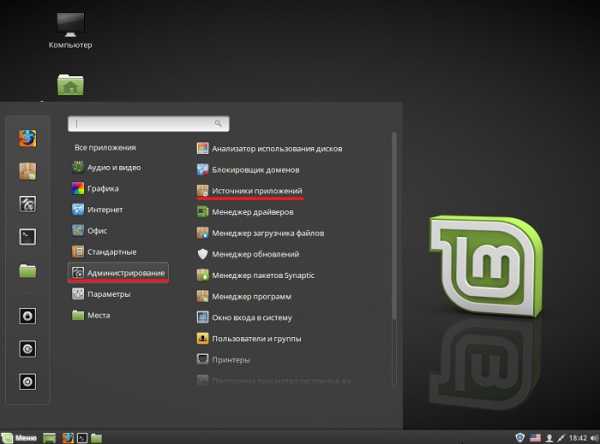
Далее вводим пароль администратора. Жмем «ОК»

Затем переходим в раздел «PPA-репозитории» и жмем кнопку «Добавить новый PPA-репозиторий».
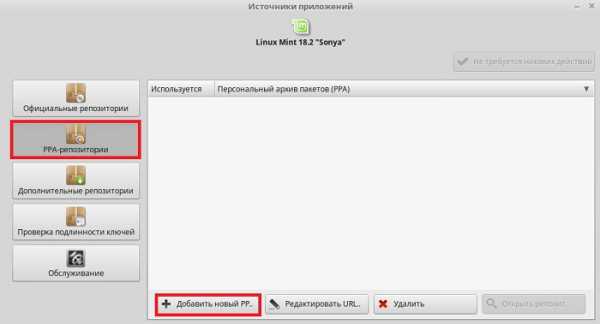
Откроется окно, в которое нам необходимо ввести название PPA-репозитория, в нашем случае (для установки Telegram), мы вводим ppa:atareao/telegram и жмем «ОК».
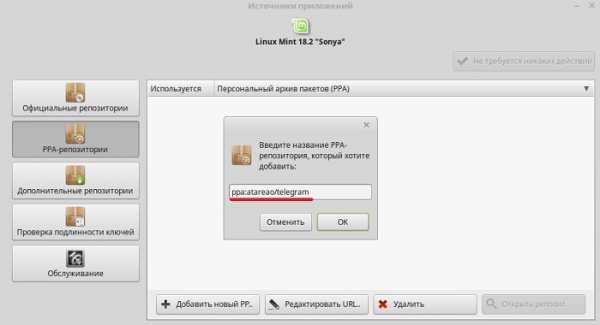
Подтверждаем подключение репозитория, жмем «ОК».
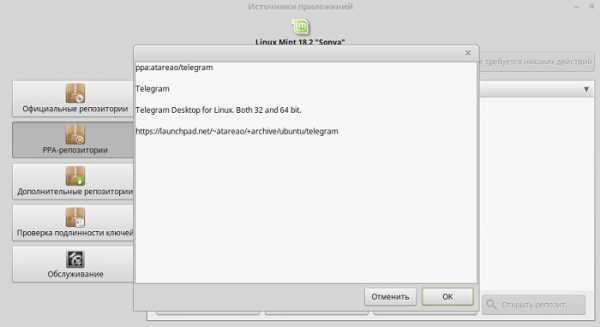
В итоге PPA-репозиторий подключится, но нам еще нужно обновить список пакетов, для этого жмем кнопку «Обновить кэш».
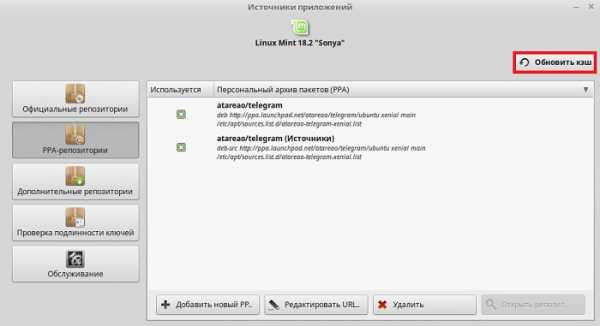
После обновления списка пакетов, надпись на кнопке изменится на «Не требуется никаких действий». После этого данное окно можно закрыть и переходить к установке программы Telegram.
Установка Телеграм в Linux Mint
Запускаем менеджер программ «Меню Mint ->Менеджер программ» или «Меню Mint->Администрирование ->Менеджер программ»
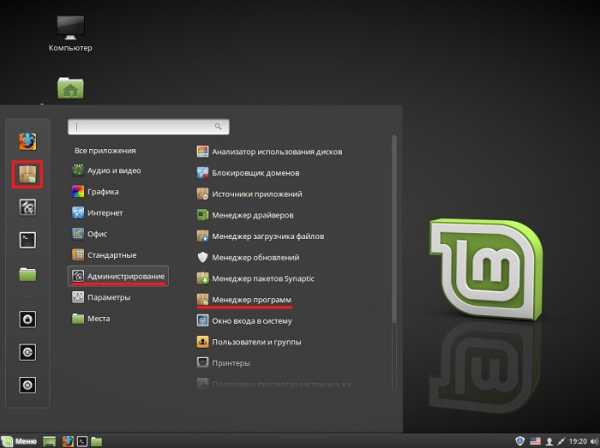
Вводим пароль администратора, жмем «ОК».

В поиске вводим Telegram и жмем Enter, затем в результатах поиска находим программу Telegram и щелкаем по ней двойным кликом.
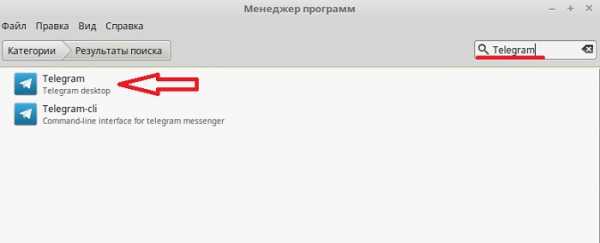
Далее жмем «Установить».
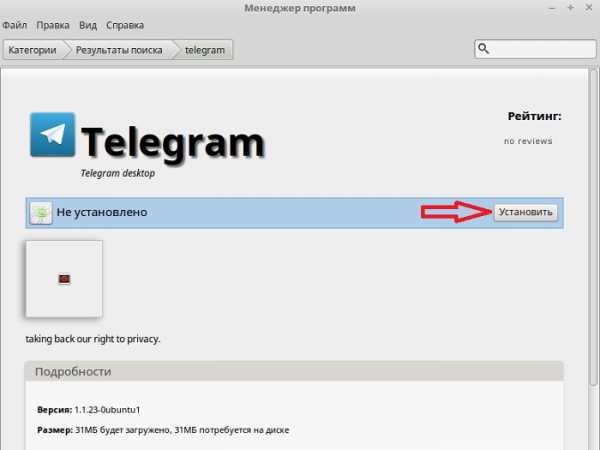
Установка будет завершена, после того как отобразится надпись «Установлено».
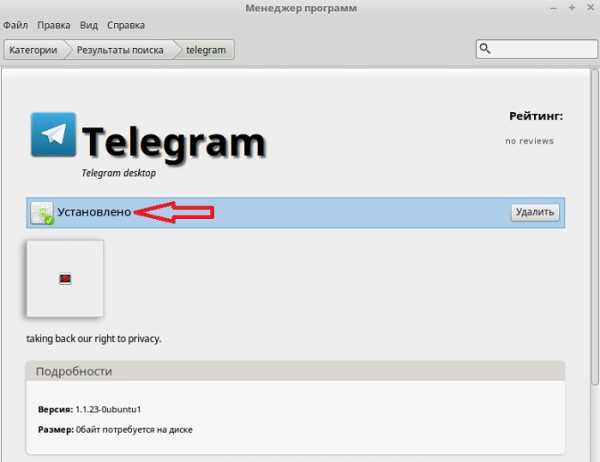
Запустить Telegram можно из меню Mint, например, «Меню ->Интернет-> Telegram Desktop» (в случае если Telegram Desktop в списке установленных приложений Вы не обнаружили, перезагрузите систему).
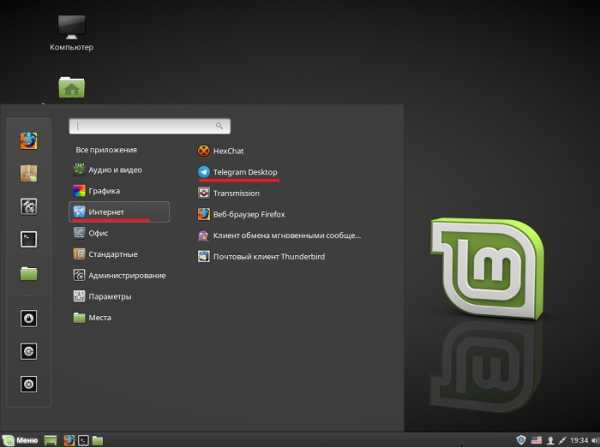
Установка Telegram с помощью терминала Linux
Открываем терминал Linux, например, щелкаем на иконку на панели или запускаем из меню Mint, «Меню Mint-> Администрирование -> Терминал».
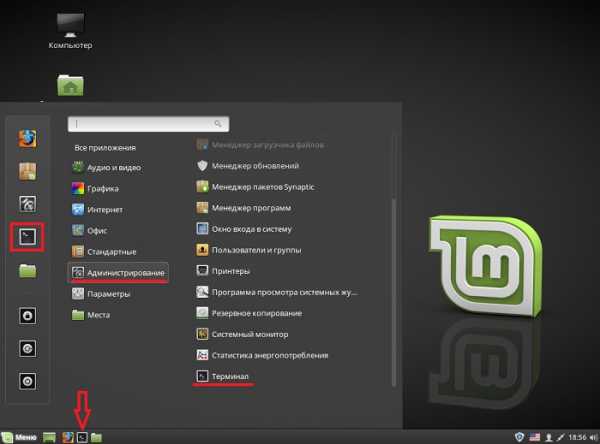
Так как установку приложений в Linux Mint необходимо производить с правами администратора, первое, что давайте сделаем, это переключимся на пользователя root. Для этого пишем команду sudo -i (или sudo su) и жмем Enter (ввод), затем вводим пароль пользователя.
Потом также как и в графическом интерфейсе, сначала мы должны подключить нужный репозиторий, для этого вводим следующую команду.
add-apt-repository ppa:atareao/telegramДля подтверждения жмем Enter.
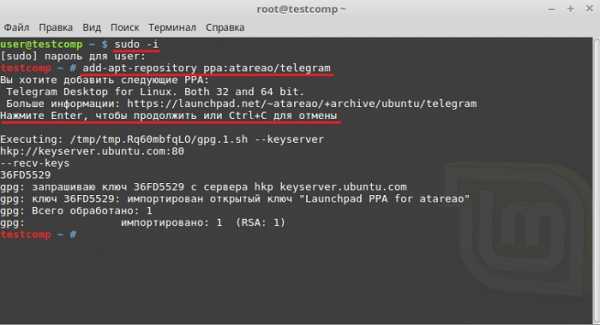
Далее обновляем список пакетов.
apt-get updateПосле этого можно устанавливать Telegram, пишем следующую команду.
apt-get -y install telegram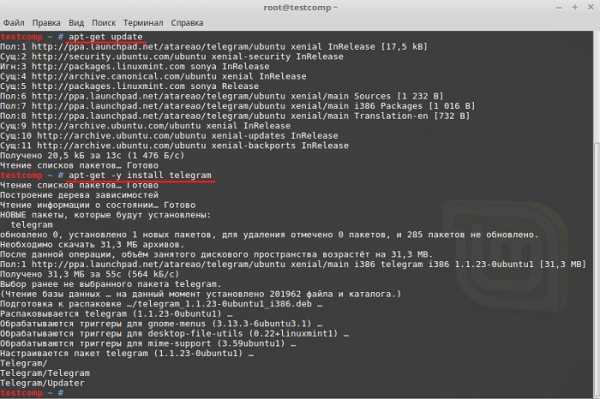
Все Telegram установлен.
Настройка и русификация Telegram в Linux Mint 18.2
Итак, Telegram Вы установили, теперь осталось его настроить. Запускаем Telegram «Меню ->Интернет-> Telegram Desktop». После того как программа запустится, жмем «START MESSAGING».
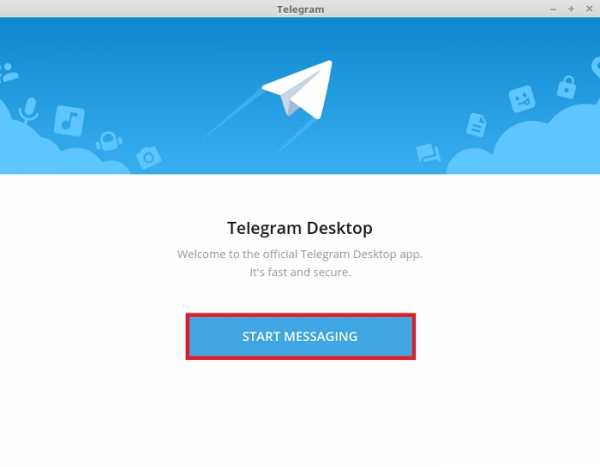
Затем вводим номер мобильного телефона и жмем «Next».
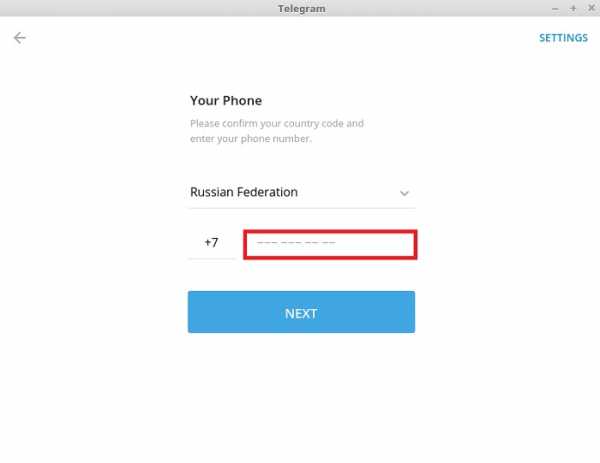
На указанный номер придет СМС с кодом, Вы его вводите в следующем окне (код также может прийти и в сообщение на Telegram, если у Вас уже есть учетная запись в Telegram, если сообщение не пришло, нажмите кнопку «Send code via SMS», в этом случае будет отправлено СМС).
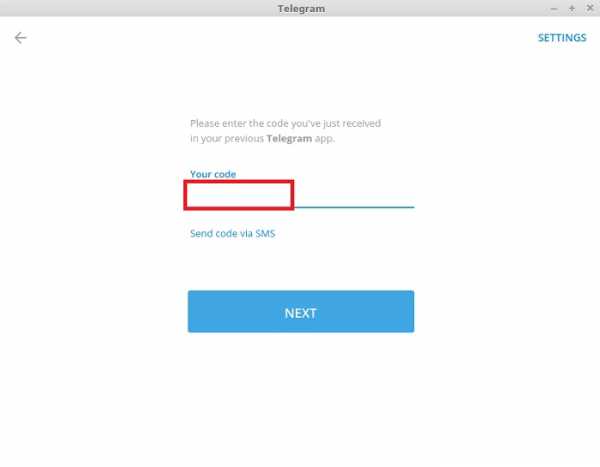
После этого Telegram запустится, но на английском языке, для русификации Telegram в поиске вводим «telerobot».
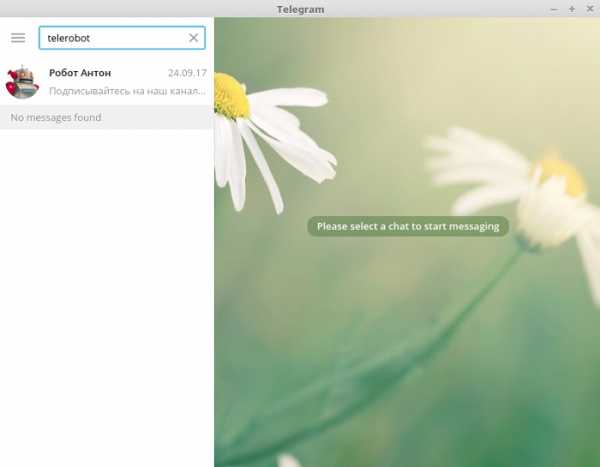
В результате найдется «Робот Антон». Вы этому роботу отправляете сообщение с текстом «locale linux», в ответ он Вам пришлет файл для русификации.
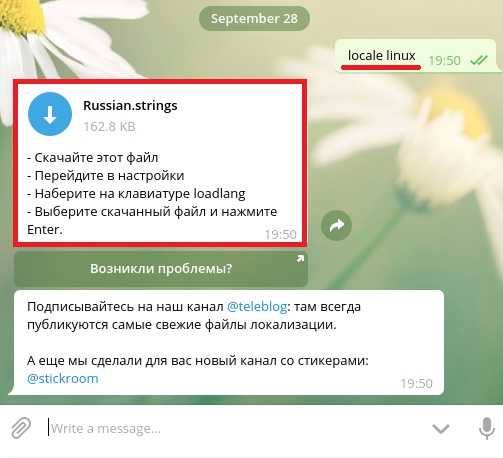
Этот файл нам необходимо скачать, т.е. просто нажать на него, потом перейти в настройки «Settings».
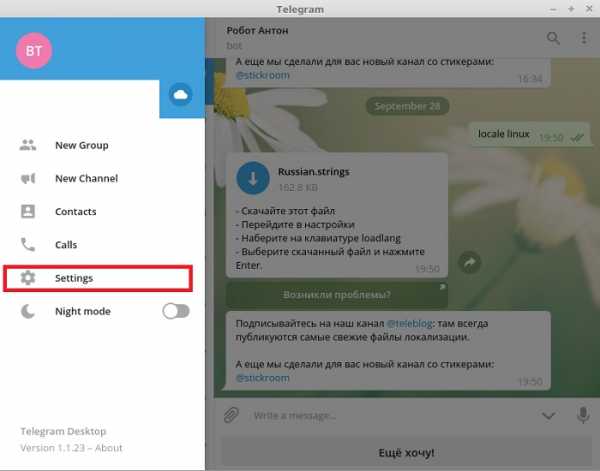
Затем нам необходимо на клавиатуре набрать в английской раскладке «loadlang», в итоге откроется окно выбора файла, мы выбираем тот, который только что скачали, т.е. Russian.strings и жмем «Открыть».
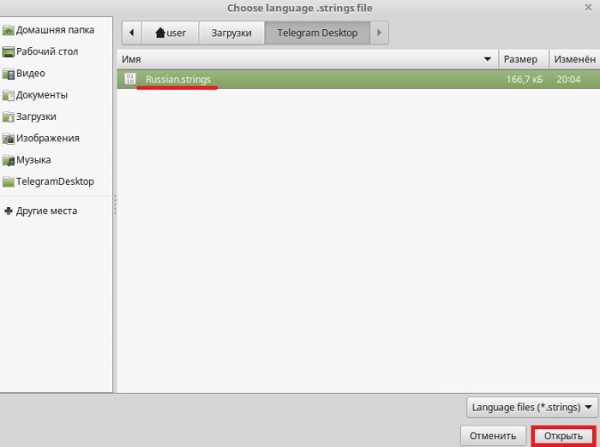
Далее жмем «ОК» для того чтобы перезапустить Telegram.
После этого программа Telegram в Linux Mint будет на русском языке.
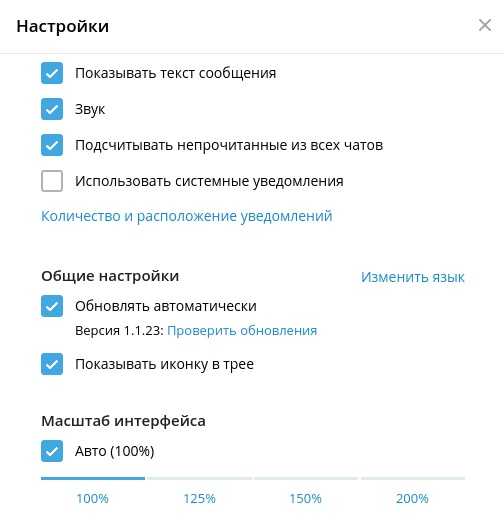
Как удалить Telegram в Linux Mint 18.2?
Удалить Telegram можно и с помощью менеджера программ, и с помощью терминала Linux. Для удаления с помощью менеджера программ, также находите Telegram в поиске, открываете и нажимаете на кнопку «Удалить».
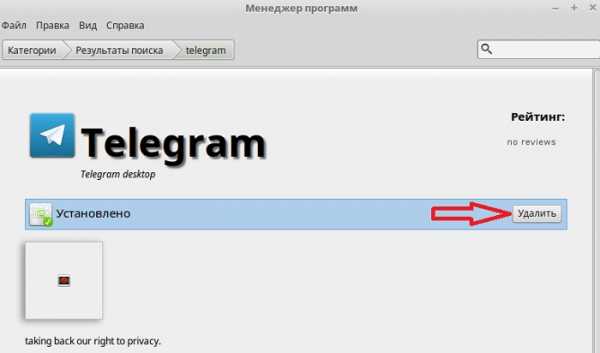
Для удаления Telegram с помощью терминала, можете использовать следующую команду.
apt-get -y --purge remove telegram
На этом у меня все, надеюсь, материал был Вам полезен, удачи!
Похожие статьи:
info-comp.ru
Как установить Телеграмм на Линукс: Debian, Ubuntu и другие
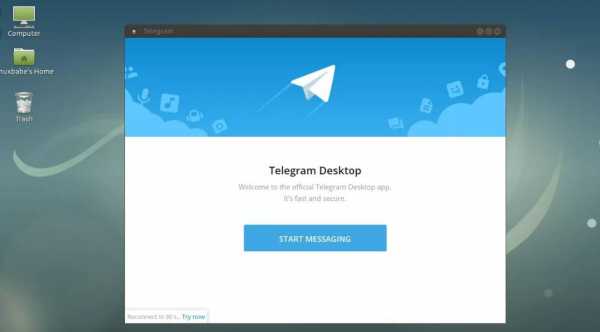
Мессенджер Telegram за несколько лет набрал огромную популярность. Это связано с продуманной системой безопасности, полной анонимностью пользователей, а также простотой и удобством интерфейса. Программа имеет версии для практически всех операционных систем, как настольных, так и мобильных. Не обошли разработчики вниманием и Линукс, потому что эта ОС медленно, но уверенно занимает свою долю пользовательских симпатий.
Как установить Телеграмм на Linux
Наиболее удобным способом инсталляции программы, конечно, является установка пакета в терминале из репозиториев. Многие Линукс-системы уже предлагают мессенджер в своих репозиториях, кроме того, Telegram можно найти и в независимых источниках.
Можно скачать установочный пакет непосредственно с официального сайта Telegram. В большинстве Линукс-систем утилита установится без проблем. Ну и для самых опытных пользователей всегда остаётся вариант компиляции из исходных кодов.
Для каких версий Линукс есть Телеграмм
Программа изначально была собрана под менеджер пакетов Debian, поэтому все Дебиан-форки Линукс получили Телеграмм уже готовым. Мессенджер уже давно находится в репозиториях Debian, Ubuntu, Mint. А в последнее время в связи с возросшей популярностью программы она появилась и для Fedora-совместимых ОС.
Установка на Ubuntu или Debian
Поскольку Убунту на сегодняшний день самая популярная из настольных операционных систем, опишем процесс установки Telegram именно для неё. С Дебианом всё примерно так же, ибо формат пакетов у них в целом одинаковый.
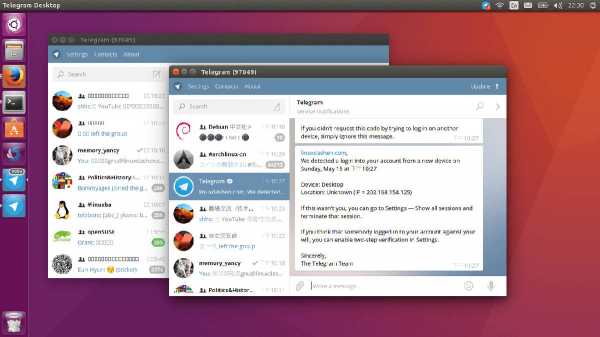
Установка программ в терминале для Линукс-пользователей самая привычная.
- Подключаем репозиторий: $ sudo add-apt-repository ppa:atareao/telegram
- Обновляем базу: $ sudo apt update
- Устанавливаем пакет Telegram: $ sudo apt install telegram
- Запускаем программу: $ /opt/telegram/Telegram
Конечно, запустить её можно и из меню Dash, так как после корректной инсталляции там должен появиться значок Телеграма.
На заметку: Телеграм для Андроид-устройств
Что делать, если у вас другая версия Линукс
Телеграм очень популярен, поэтому многие системы, отличные от Ubuntu уже включили в свои репозитории готовые к установке пакеты этого мессенджера. Например, в системе ROSA Linux установка Телеграма проходит без каких либо сложностей – или из Центра управления пакетами rpmdrake, или из терминала командой $ sudo urpmi telegram.
Однако, самый очевидный способ установки программы – это скачать установочный пакет с официального сайта Telegram: https://desktop.telegram.org
На странице, которая откроется по этой ссылке, скачайте установочный пакет для вашей версии Линукс.
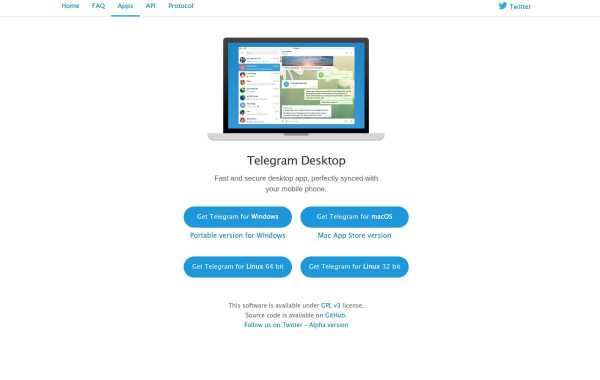
Пакет для 64-разрядных систем должен называться tsetup.XXXX.tar.xz , а для для 32-разрядных систем tsetup32.XXXX.tar.xz, где ХХХХ — номер текущего стабильного релиза.
Полученный архив нужно распаковать в любой каталог и запустить установочный файл просто двойным кликом. После этого Телеграмм можно запускать или из Главного меню, или из терминала.
Если же вы достаточно уверенно себя чувствуете в Линукс, то можете попробовать установить Телеграм из исходных кодов, которые можно найти на GitHub:
https://github.com/telegramdesktop/tdesktop
Ну и, наконец, существует веб-версия мессенджера. Она работает во всех браузерах как обычный сайт: https://web.telegram.org/
Какие могут возникнуть проблемы
Мессенджер Telegram достаточно хорошо проработан, и на подавляющем большинстве стандартных конфигураций Linux он должен установиться без всяких проблем. Однако вам всё же может потребоваться его дополнительная настройка.
По умолчанию Telegram поставляется с несколькими основными языками, но русского среди них нет. Поэтому после установки может потребоваться отдельная его русификация.
Также после первого запуска мессенджера в Gnome или Unity вы можете обнаружить, что его интерфейс отображается странным шрифтом. Примерно вот так:
Для решения можете попробовать удалить один из шрифтов: sudo apt remove fonts-takao-pgothic
Ну и конечно, вам следует осторожно выбирать источники для загрузки установочных пакетов. Надёжнее всего брать программу на официальном сайте Telegram. Если же вы подключаете репозиторий, то тщательно его проверяйте – убедитесь, что хранилищу можно доверять.
Как пользоваться Телеграммом на Линукс
Linux-версия программы идентична версиям для Windows или для Андроид, поэтому никаких сложностей с ней возникнуть у вас не должно.
Сначала зарегистрируйтесь. После первого запуска программы вас попросят ввести ваш номер телефона.
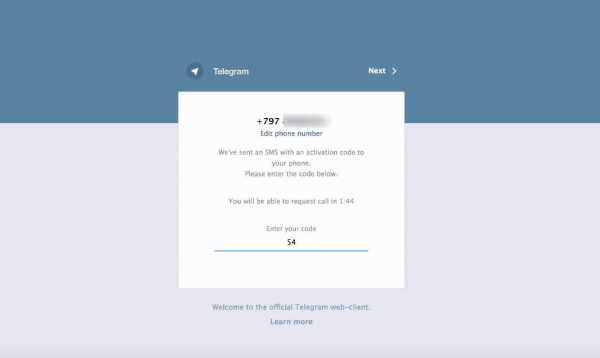
Если вы регистрируетесь впервые, вам на этот номер придёт СМС-сообщение с секретным кодом. Его нужно будет ввести в открывшееся поле на следующем экране. И это всё, вы уже сможете общаться с друзьями!
Читайте другие статьи на нашем сайте. Возможно, вы найдёте для себя ещё что-нибудь интересное!
greatchat.ru
Как установить Telegram в Ubuntu
Телеграм чудеснейшим образом совмещает в себе популярность, защищённость и удобство, так что знание как установить Telegram в Ubuntu различных версий будет совсем нелишним.

Тем более, что делается это очень просто в большинстве случаев. Но могут быть и некоторые тонкости.
Установка Telegram через Центр приложений
Самый простой способ установки программ в Ubuntu — через штатный Центр приложений. Найти там Телеграм через обычную навигацию по категориям не получится. Нужно использовать текстовый поиск, кликнув по соответствующей иконке.
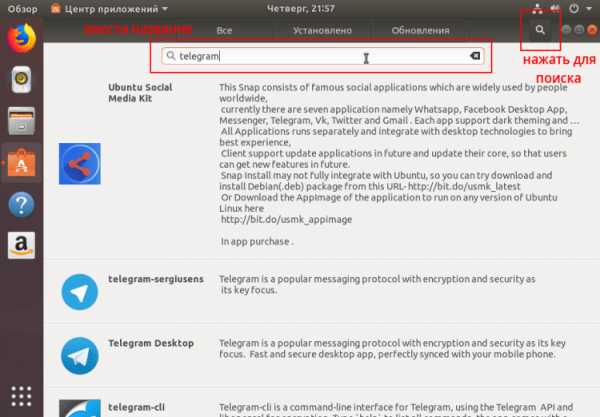
Центр приложений предлагает целых 3 способа для того, чтобы получить в свою систему Telegram:
- установка из официальных репозиториев;
- установка из snap-репозитория;
- установка в составе Ubuntu Social Media Kit.
Установка Телеграм из официальных репозиториев
Для этого надо промотать список в самый низ. Версию из официальных репозиториев легко опознать по наличию звёздочек рейтинга программы.
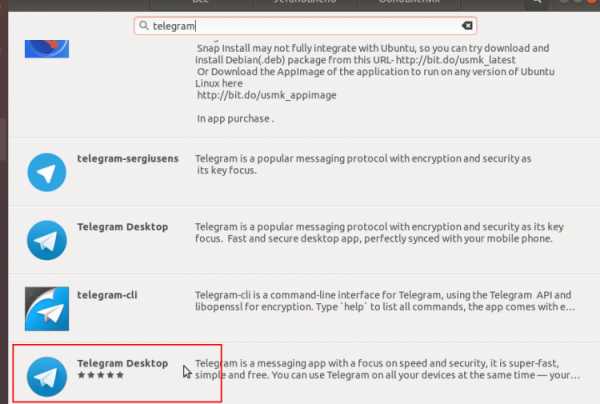
Установить Telegram тут проще простого, как и любую другую программу из репозиториев — надо кликнуть по его иконке, и затем — по кнопке “Установить”. Конечно, потребуется ввести пароль суперпользователя (root).
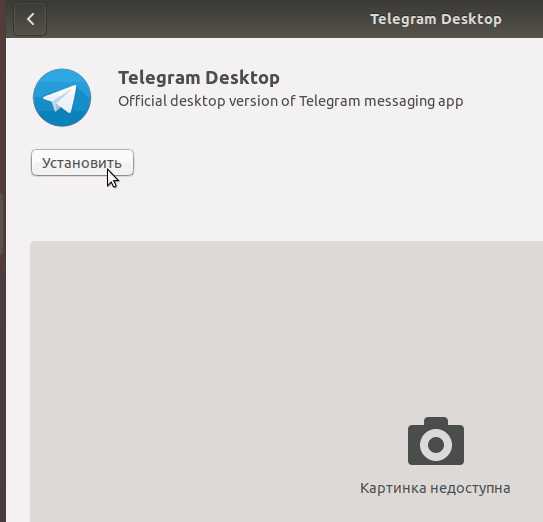
Но это же и самый неподходящий способ для домашнего компьютера. Дело в том, что в официальных репозиториях Ubuntu лежит устаревшая версия Telegram. А это та программа, которую лучше использовать в её самом свежем виде. Так что — второй способ.
Установка Telegram из snap-репозитория
Возвратившись на экран поиска, надо отыскать такой же пункт “Telegram Desktop”, но уже без рейтинга.
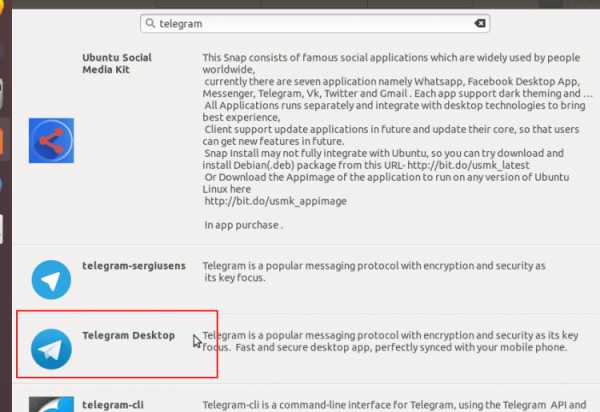
И дальше всё как обычно: кнопка “Установить”, пароль суперпользователя, подождать окончания установки. Здесь уже будет самая последняя стабильная версия десктопного клиента Telegram.
Установка Ubuntu Social Media Kit
Приложение всё-в-одном, объединяющее в себе популярные мессенджеры и социальные сети:
- Facebook;
- WhatsApp;
- Telegram;
- Gmail;
- ВКонтакте;
- Twitter.
Его также можно найти в Центре приложений и установить из snap-репозитория.
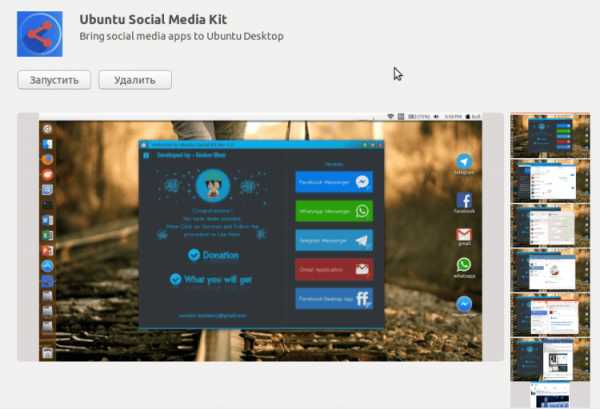
К сожалению, чтобы пользоваться этой программой, нужно заплатить $5 разработчику, без этого все модули заблокированы.
Установка Телеграм через PPA
Вышеописанные способы подходят для Ubuntu 17.10, но прежние релизы могут не иметь Telegram в репозиториях, также там может быть недоступны репозитории snap. В таких случаях можно установить Телеграм по старинке — воспользовавшись пользовательскими репозиториями или PPA.
Для этого надо ввести следующую команду:
sudo add-apt-repository ppa:atareao/telegram
В этом PPA всегда лежит самая свежая версия мессенджера для обеих архитектур, 32 и 64 бита. Чтобы приступить к установке, надо сначала обновить кэш метаданных командой:
sudo apt update
Ну и наконец скомандовать:
sudo apt install telegram
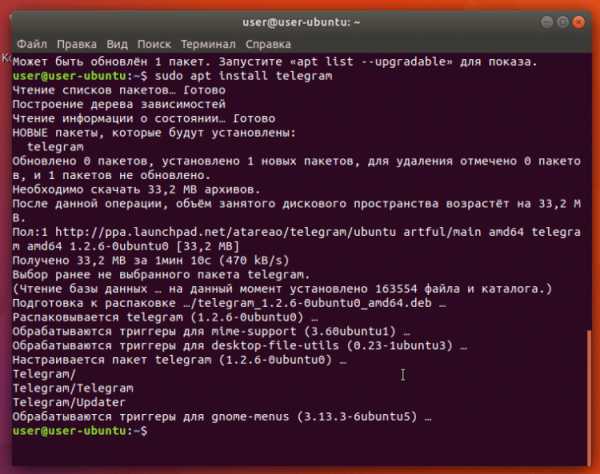
Иконку запуска установленного таким образом мессенджера можно, как обычно, найти в дашборде.
Использование Telegram через AppImage
Недавно в Linux стал широко использоваться AppImage, это прямой аналог portable-программ в Windows — т.е. приложения, которые не нужно устанавливать, они запускаются сразу простым кликом. Отдельного Telegram в формате AppImage нет, но зато есть замечательная “сборная солянка” самых разных мессенджеров — программа Franz.
Скачать AppImage можно с официального сайта проекта: https://meetfranz.com/#download
Чтобы приложение запускалось кликом мыши, надо сначала дать файлу AppImage права на выполнение. Это делается через вызов контекстного меню (клик правой кнопкой мыши по файлу) и установкой галочки на вкладке “Права”.
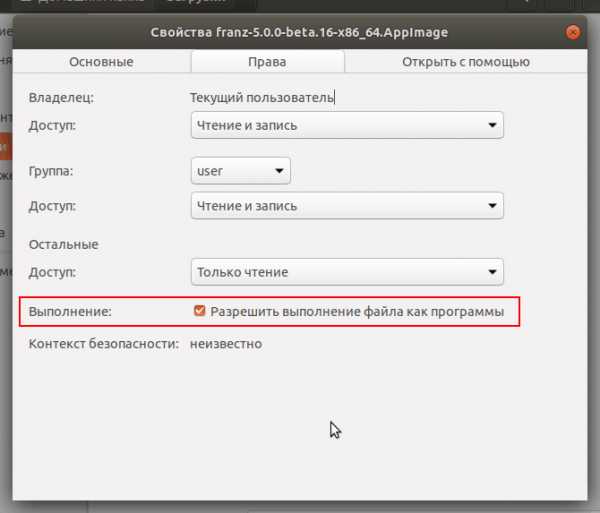
При первом запуске Franz предлагает интегрировать себя в систему, т.е. добавить иконку в дашборд. Можно отказаться и запускать приложение из каталога, куда его скачали. Но удобнее всё-таки запускать из дашборда, как любое другое приложение.
После несложной процедуры регистрации надо выбрать нужные сервисы из внушительного списка мессенджеров.
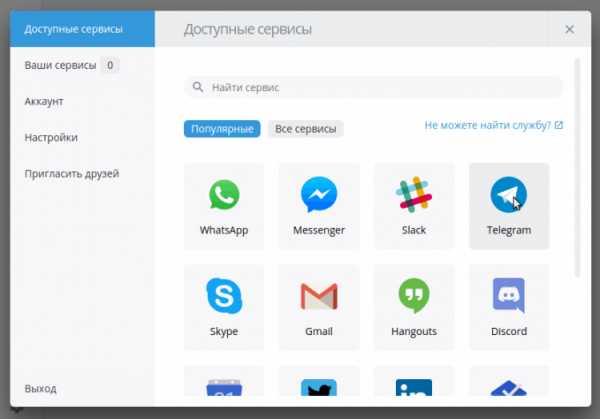
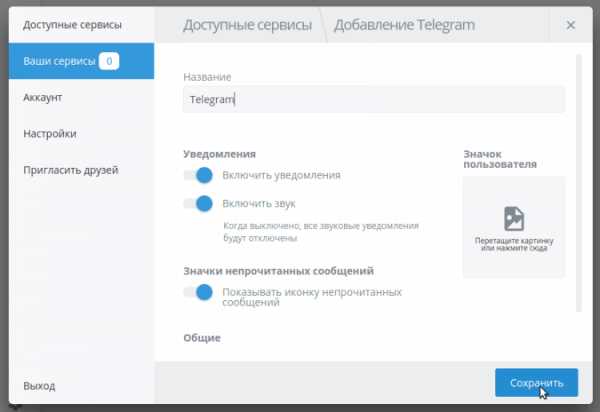
Разумеется, для логина в Телеграм надо пройти стандартную процедуру аутентификации с вводом номера телефона и кода. И вот он — мессенджер.
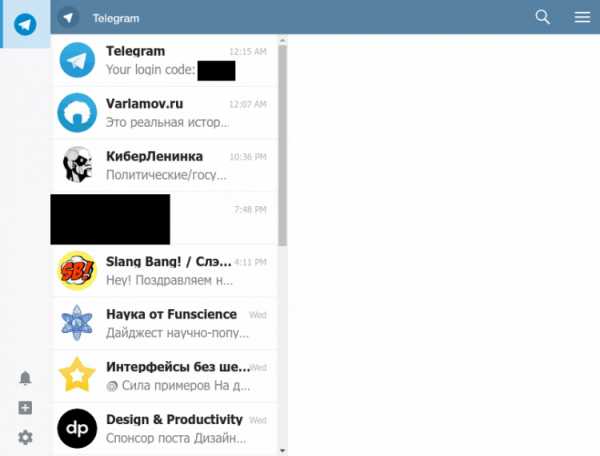 Этот способ хорош тем, что здесь в одной программе можно объединить десятки мессенджеров — не только Telegram, но и WhatsApp, Slack, WeChat, Facebook Messenger, Skype, Hangouts и многие другие.
Этот способ хорош тем, что здесь в одной программе можно объединить десятки мессенджеров — не только Telegram, но и WhatsApp, Slack, WeChat, Facebook Messenger, Skype, Hangouts и многие другие.
f1comp.ru
Как установить Telegram на Ubuntu/Linux
Если вы пользуетесь мессенжером от Павла Дурова на телефоне, то вам наверняка захочется продолжать общение и на персональном компьютере.
Итак, как же установить Telegram на Ubuntu/Linux – как и для любой другой программы, телеграм можно установить разными способами.
Первый способ наверняка будет более привычным для пользователей “Windows”:
- Заходим на оф. сайт – telegram.org
- Скачиваем и распаковываем полученный архив;
- Пользуемся поиском по программам и находим нужный нам ярлык (как вариант можно открыть список программ и найти Telegram в категории “Интернет”).
Как установить Telegram на Ubuntu/Linux используя командную строку?
Открываем консоль и вбиваем следующие команды:
- Добавляем репозиторий;
sudo add-apt-repository ppa:atareao/telegram
- Обновляем репозитории;
- Устанавливаем Telegram
sudo apt-get install telegram
(Просмотров 526 )
nordweb
Привет, меня зовут Евгений. Этот сайт задуман в качестве моей записной книжки, к которой я буду время от времени обращаться, чтобы освежить память. Надеюсь, что мои заметки пригодятся и кому-нибудь из Вас.
Поделитесь записью в соц. сетях:
Навигация по записям
admin.netlab-kursk.ru
Telegram: Установка и настройка в Linux
История месседжера
Наверняка многие слышали о Telegram, приложении, которое было разработано Павлом Дуровым, тем же, кто некогда придумал и создал социальную сеть «Вконтакте». Первичные идеи относительно «безопасного» месседжера пришли в голову Павлу во время неприятного инцидента с силовыми структурами РФ. Те яростно «ломились» в двери квартиры молодого миллионера, и каковы были их истинные намерения в тот день — остается только гадать. В то же мгновение Дуров осознал, что у него нет безопасного способа связаться со своим братом — Николаем, и оттого появилась идея о создании месседжера, где у третьих лиц не будет доступа к личным данным пользователей.
Позже Николаем Дуровым была разработана технология шифрования MTProto, которая используется в месседжере и по сей день. Самая первая версия Telegram (написанная под iOS) увидела свет 14 августа 2013-года, чуть позже программа была переработана под Android, и еще позже — под Windows, OS X и Linux.
Кстати, более подробную историю можно прочитать на википедии. А мы переходим к установке Telegram на Linux.
Установка
Дело здесь немногим сложнее, чем при установке Discord, многие описанные здесь способы точь-в-точь повторяют приемы из приведенной статьи (с которой, к слову, также советуем ознакомиться).
Итак, установка с официального сайта
Пройдя по ссылке выше, Вы окажитесь на официальном сайте Telegram, где для загрузки будут доступны пакеты под самые различные платформы. В зависимости от используемой архитектуры, вам следует загрузить один из двух архивов *tar.xz
Далее ваши действия слегка разнятся (вообще, не особо, но все же)
Для Ubuntu/Linux Mint и т.д:
Здесь следует просто распаковать папку с двумя файлами в любое удобное место, запустив после этого исполняемый файл. Ярлык приложения будет создан в папке applications, которая будет доступна в /local/share.
Способ хоть и не особо сложный, но все же он может вызывать некоторые затруднения, или же просто казаться не столь привлекательным для кого-то. Если вы один из таких людей, то специально для вас существует специальная утилита, называется она — xz-utils.
Для установки xz-utils:
$ sudo apt-get install xz-utilsПосле установки этого пакета, следует распаковать и сам архив:
$ tar -xpJf tsetup.1.1.10.tar.xzГде t.setup.1.1.10 — название архива.
Для Arch/Manjaro/Antergos:
Здесь установка почти ничем не отличается от приведенного выше способа для Ubuntu. Вы можете просто распаковать архив в любое удобное место, и далее проделать то же самое (найти ярлык, и запустить Телеграм с него), однако Manjabuntu рекомендует воспользоваться следующим способом, который обещает быть куда более простым и приятным.
Установка из репозиториев и AUR.
Этот способ, по нашему мнению, более практичный. Здесь вам не понадобится скачивать какие-то архивы с официального сайта, достаточно будет ввести всего несколько команд.
В Ubuntu/Elementary/Mint:
Подключаем нужное:
$ sudo add-apt-repository ppa:atareao/telegramОбновляем базу данных:
$ sudo apt updateИ инсталируем сам месседжер:
$ sudo apt install telegramДалее запускаем:
$ /opt/telegram/TelegramЗдесь же стоит добавить, что существует еще один, более легкий способ для Ubuntu, говорим мы сейчас о пакете Snap:
$ sudo apt install snapd spand-xdg-openПосле этого Telegram станет доступен в Центре приложений, где его легко можно будет найти по названию. Однако для более быстрой установки, там же, в терминале, можно использовать:
$ sudo snap install telegramИ после этого месседжер все также будет доступен в «меню».
Для Arch/Manjaro/Antergos:
Тут все еще проще, для установки Telegram вам нужно будет ввести одну единственную команду:
$ yaourt -S telegram-desktop-binИли, в том случае, если вы используете Pacaur:
$ pacaur -S telegram-desktop-binПосле этого утилита самостоятельно загрузит нужные файлы из AUR, пару раз предложив вам отредактировать конфигурации установки, на что, в случае ненадобности, вежливо отвечаем отказом: «n».
Установка Telegram для Fedora:
Для этого нам нужно ввести всего две команды:
$ sudo dnf copr enable rommon/telegram $ sudo dnf install telegram-desktop— после этого, как и обычно, месседжер установится, и будет доступен в «списке приложений»
Установка Telegram для OpenSuse:
Последовательно вводим и выполняем следующие команды:
# zypper addrepo http://download.opensuse.org/repositories/server:messaging/openSUSE_Leap_42.2/server:messaging.repo # zypper refresh # zypper install telegram-desktop— данные команды сработают для OpenSuse Leap 42.2, для других версий, вместо первой команды, следует использовать следующие:
# zypper addrepo http://download.opensuse.org/repositories/server:messaging/openSUSE_Leap_42.1/server:messaging.repo— для OpenSuse Leap 42.1
и
# zypper addrepo http://download.opensuse.org/repositories/server:messaging/openSUSE_Factory/server:messaging.repo— для OpenSuse Factory
Обратите внимание, что все команды вводятся с правами «root»
Настройка Telegram
После установки и запуска месседжера перед вами предстанет такое окно:
Где есть следующие блоки:
Окно чата/диалога
Список всех ваших диалогов/каналов/групп
Меню, которое можно вызвать кликом
Собственно, особых сложностей в его использовании нет. Разберется даже младенец. Правда, у Вас клиент будет на английском, русификацию приходится устанавливать отдельно. Стоит отметить, что над списком диалогов имеется небольшое окошко для поиска. В нем вы сможете найти интересующих вас людей, разные каналы или группы.
Чтобы попасть в главное меню следует нажать ту самую кнопочку над списком диалогов. Сразу после этого меню откроется, и перед вами предстанет примерно такой функционал. (до установки русификатора у вас все будет на английском)
Собственно, по названиям понятно что и как работает. Вы можете создать свои группы или каналы, здесь же вы можете перейти в список добавленных контактов, настройки, или же выставить «ночной режим», как это сделано на скриншоте.
Перейдя в раздел настроек вы увидите не так и много пунктов.
Здесь можно будет настроить уведомления, обновить фотографию профиля, или же настроить его имя. Это же окно понадобится нам для установки русификатора Telegram.
Русификация Telegram
Для того, чтобы русифицировать клиент Telegram следует перейти на этот ресурс. Там вам будет предложено два варианта: воспользоваться услугами бота, или же самостоятельно скачать файлик с локализацией.
Далее вы должны сделать следующее:
- Перейти в настройки Telegram (Settings)
- Набрать на клавиатуре следующую комбинацию loadlang
- В открывшемся окне найти и выбрать загруженный файл с локализацией
- Перезапустить Telegram
Готово, после перезапуска клиент будет на русском языке.
Вместо вывода
Что же, каких-либо особых проблем с установкой или настройкой Telegram возникать не должно. Если следовать приведенной выше инструкции, то Вы сможете установить Telegram за каких-то 5 минут, и тотчас начать им пользоваться. Опять же обращаем ваше внимание на наши ресурсы в Telegram, и советуем туда заглянуть.
manjabuntu.com
Как установить Telegram Ubuntu Linux
У вас есть несколько вариантов графического интерфейса:
Центр программного обеспечения Telegram
Если вы используете Ubuntu 16.04 и выше, вы можете пойти в Центр программного обеспечения и найти телеграмму. Вы должны найти следующее:
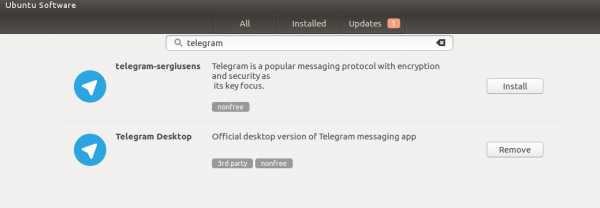
Теперь нажмите на пакет telegram-sergiusens , чтобы установить его.
Вы также можете перейти на терминал и ввести:
sudo snap install telegram-sergiusens
Рабочий стол Telegram
Что вы можете сделать это двумя способами, используя PPA-путь, который вы просто запускаете в следующих строках:
sudo add-apt-repository ppa:atareao/telegram sudo apt-get update sudo apt-get install telegramили вы отправитесь на официальный сайт и загрузите пакет tar из него и распакуете / распакуете файл либо в своей папке HOME, либо в папке /opt (в зависимости от того, что вы хотите). Выполняя это таким образом, вам понадобится выполнить Telegram хотя бы один раз из несжатой папки.
Пакет Telegram SNAP
Чтобы установить Telegram с помощью оснастки, вы можете просто сделать следующее:
sudo snap install telegram-latestили
sudo snap install telegram-sergiusens(telegram-sergiusens выглядит так, как будто на самом деле предлагает последнюю информацию на момент написания этой статьи).
Чтобы запустить, просто откройте Dash и введите Telegram. Вы увидите опцию «Telegram Desktop». Если вы столкнулись с какой-либо проблемой, например Telegram, не открывающей версию Desktop, а вместо нее веб-версию, выполните следующие действия:
/opt/telegram/TelegramЭто должно привести к появлению версии Telegram Desktop на Ubuntu Dash.
Telegram Desktop 0.9.18 на Ubuntu 15.10
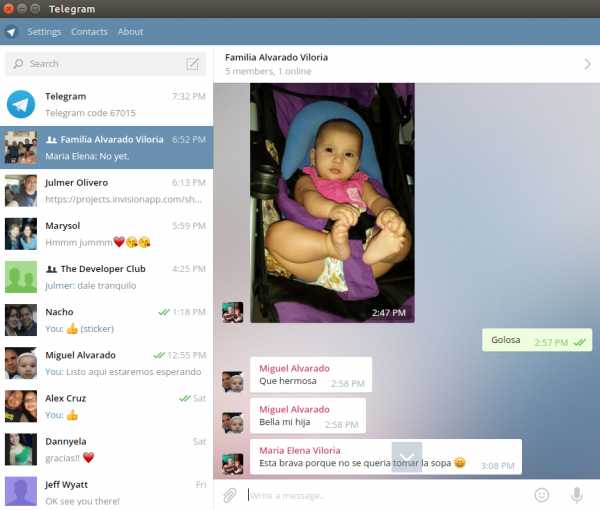
Он отлично работает и хорошо интегрируется с Ubuntu (включая Unity Launcher и Panel). Вы можете перетаскивать изображения, файлы, видео и многое другое. Вы можете копировать / вставлять текст и делать все легко. Этот PPA основан на официальном рабочем столе Telegram в https://desktop.telegram.org/
Telegram WebApps (через PPA)
Существует PPA, который может использоваться для работы в Telegram и основан на Webogram:
sudo add-apt-repository ppa:costales/unity-webapps-telegram sudo apt-get update sudo apt-get install unity-webapps-telegramВот он, как он выглядит на 15.10:
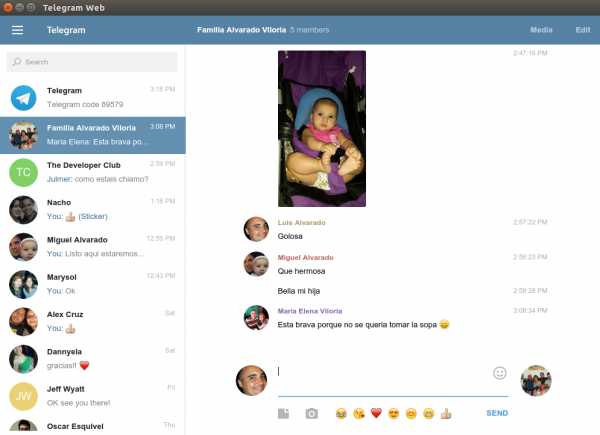
Телеграмма (магазин Chrome)
Другой способ использования Telegram на вашем ПК Ubuntu – через магазин Chrome и поиск Telegram, или нажмите ссылку Google Telegram Link. приложение должно появиться в списке приложений в Google Chrome как Webogram, например:
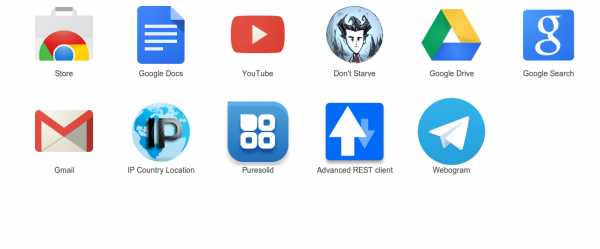
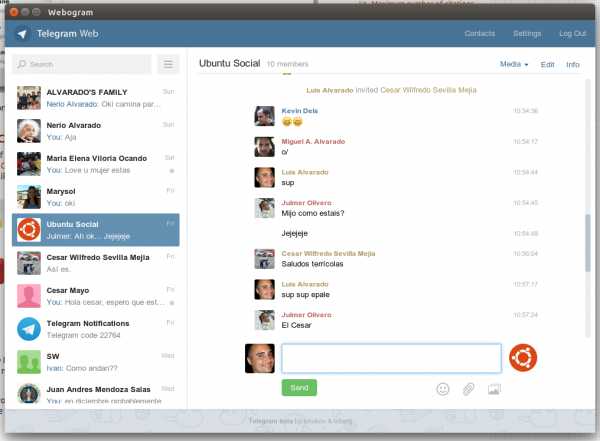
В обоих случаях вам будет задан только один раз для вашего номера телефона, и на ваш телефон поступит сообщение с 5-значным кодом. Вы вводите этот код в приложение Ubuntu или приложение Chrome, и все готово.
WebApps | Desktop PPA | Chrome PPA | Official Unity Integration Yes Yes Yes Yes Auto Updated Yes Yes Yes Yes Can use Telegram Update Feature No Yes No Yes Updated Frequently / Faster No Yes No Yes Time between Updates Weeks Days Days Minutes Uses Notification System Yes Yes Yes Yes Notifies user in Tray Icon No Yes No Yes Depends on a Browser Yes No Yes No Easily execute from Launcher/Dash Yes Yes Yes Yes Support Drag/Drop Yes Yes Yes Yes Support Video/Img Yes Yes Yes Yes Support URL Links / Opening Browser Yes Yes Yes Yes Resource Usage Mid Low High Low Support Download/Upload Files Yes Yes Yes Yes Send Audio Recordings on the fly Yes Yes No Yes Copy/Paste To/From Clipboard Yes Yes Yes Yes Compatible with Latest Ubuntu No Yes Yes YesВерсия WebApps PPA -Telegram с использованием ppa: costales / unity-webapps-telegram PPA, которая использует браузер Unity WebApp (Webogram). В настоящее время отлично работает и интегрируется с Unity.
Desktop PPA – это PPA, созданный ppa: atareao / telegram. Он отлично работает с Ubuntu и даже быстро обновляет его с помощью последней версии. Он предлагает поддержку и уведомление о значке панели в верхней панели.
Chrome PPA – это зависит от браузера Chrome, поскольку он используется как приложение Chrome. Он также интегрируется с Unity, но вам нужно открыть Chrome, чтобы он работал.
Desktop Official – это конечная версия, которую вы загружаете и распаковываете. Просто выполните с терминала, и вы будете иметь его работать в кратчайшие сроки. Он предлагает ручную систему обновления.
Другие версии
-
Telegram Web – https://web.telegram.org/
Пользователь должен только указать свой номер телефона, получить 5-значный код Telegram на своем телефоне и ввести его на веб-сайт.
-
Telegram Desktop – https://desktop.telegram.org/
Пользователь должен загрузить и распаковать файл, а затем запустить его с терминала.
Чтобы это сработало, вы можете загрузить официальную версию Desktop Desktop, которая включает в себя файлы, двоичные файлы Telegram и Updater. Запустите программу обновления, чтобы получить последнюю версию, или нажмите кнопку «Обновить» в приложении «Телеграмма», когда доступно обновление.
Другой способ, который помогает влиять на PPP Telegram Desktop, и работает, выполняя двоичный файл Updater, упомянутый выше, из официальной версии Desktop, имея уже установленный Telegram Desktop PPA. После запуска Updater один раз, любые новые версии, которые выходят, также повлияют на PPP Telegram Desktop, и вы можете продолжить обновление Telegram с помощью опции Update.
Telegram предлагает несколько способов использования и содействия им:
Во всех случаях вы можете участвовать, сообщать, сообщать об ошибках и идеях. Дополнительным вот то, что Telegram смотрит на Lubuntu:
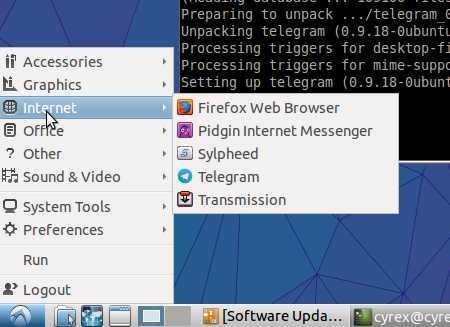
ubuntu.fliplinux.com
Как установить Telegramm в Ubuntu
В этой статье мы объясним, как устанавливается веб-приложение Telegram в Ubuntu 14.04 – операционной системе, которую используют на компьютерах, ноутбуках и на серверах. Телеграмм – это бесплатный мессенджер для смартфонов, главная функция которого – обмен между абонентами текстовыми сообщениями и файлами. Предназначен Telegram, в основном, для зарубежных рынков, язык интерфейса у этой программы – английский.
Прежде, чем начать пользоваться Telegram, необходимо установить веб-приложения на свой телефон и пройти регистрацию.

С Unity этот мессенджер хорошо интегрирован. Есть у него уйма и других преимуществ над программами-конкурентами. Сообщения в Телеграмм передаются очень быстро, благодаря тому, что переписка и архив хранится на его личном сервере. Также эта программа обеспечивает безопасность переписки – сообщения шифруются, кроме того, при желании можно настроить авто удаление сообщений через 2-3 секунды после того, как контакт их прочитал. По истечении определенного времени сообщения само удаляются.
Также можно обмениваться файлами различных форматов – это могут быть видео, фото, картинки, текстовые файлы и так далее. Есть возможность обмена координатами GPS. Обновляется Telegram автоматически, можно настроить фон чата в соответствии с вашими вкусами. Все сессии можно закончить одним нажатием мыши. Когда приходит сообщение, на рабочем столе всплывает уведомление, сопровождающееся определенным звуком. Если вы пользуетесь Telegram на нескольких устройствах, программа на них синхронизируется. Дополнительные бонусы Телеграм – полностью открытое API, есть вариант программы и для PC, и для онлайн. Мессенджер можно использовать в любых системах – что Windows, что Linux или Mac.
По оформлению Телеграмм напоминает другое приложение для передачи сообщений — WhatsApp. Похожи и кнопки, и инструменты, и сама идеология работы мессенджера, и способ пересылки данных. Регистрация в Telegram осуществляется, как и в других программах-конкурентах: телефон является одновременно и аккаунтом. Как и в WhatsApp, номера, которые подключены к приложению, добавляются в контакты в авто режиме, если в списке отсутствует нужный вам номер, отправьте ему приглашение.
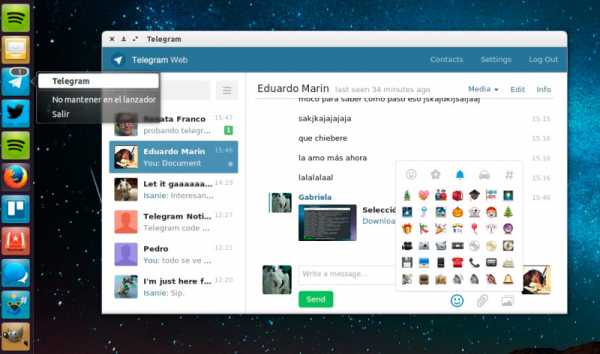
Свой персональный профиль в мессенджере Телеграмм вы можете менять, настроить по вашему вкусу звуковые оповещения, оформить фон диалогового окна, закинуть в «черный список» те контакты, которые вам своими месседжами надоели, и так далее. Одно из преимуществ Telegram – сообщения передаются моментально, в том числе и файлы, которые много «весят».
Кстати, если вы передаете файлы с помощью скайпа, то файл вы можете получить, только если сразу же нажали кнопку «скачать», если вы этого не успели сделать, скажем, на рабочем компьютере, то дома вы уже не примете – нужно просить клиента, чтобы он повторил пересылку. А вот в Telegram файл заливается в «облако», поэтому постоянно доступен для загрузки.
Как установить Telegramm в Ubuntu OS
Чтобы установить Telegram на платформу Ubuntu или других дистрибутивов семейства Debian, вам нужно сначала установить приложение на мобильный девайс, потом открыть терминал путем комбинации клавиш Ctrl+Alt+T, и после в терминале выполнить такие комбинации:
sudo add—apt—repository ppa:atareao/telegramsudo apt—get updatesudo apt—get install telegram.
Шустрость работы, бесплатность, легкость в использовании, многофункциональность — благодаря всем этим плюсам Telegram уже давно обогнал своих конкурентов. Работает он процентов на тридцать быстрее, чем тот же скайп. Единственный минус – отсутствие возможности видеозвонка, но разработчики над этим сейчас работают. Теперь есть еще один способ, как установить Telegramm в ubuntu — это воспользоваться сервисом Telegramm Онлайн и войти в мессенджер через браузер.
telegram-free.org
- Делфи 7 для чайников
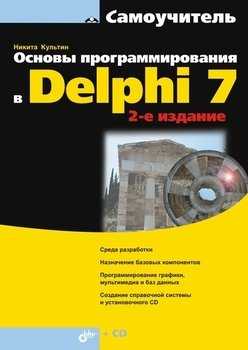
- Pl pgsql учебник

- Программирование коды

- Компьютер и его части

- Установка unetbootin в ubuntu
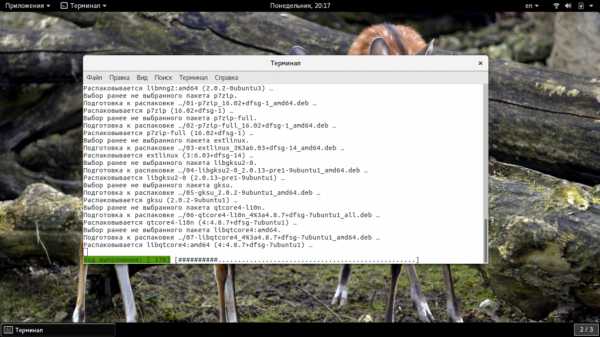
- Подобрать пароль

- Разгон процессора с помощью программы

- Как узнать ip адрес устройства

- Html программирование для чайников

- Компьютер через hdmi к телевизору

- Визитки шаблоны визажиста

